
İPhone, iPad veya iPod touch'ınızı fabrika varsayılan ayarlarına kolayca sıfırlayabilirsiniz. Sorun yaşıyorsanız - önyükleme yapmasa bile - tüm iOS işletim sistemini yeniden yükleyebilirsiniz.
Bunu yapmanın birkaç yolu vardır ve bunların üzerinden en basitinden en karmaşığına doğru ilerleyeceğiz. Cihazınızın işletim sistemini geri yüklemek için iTunes yüklü bir PC veya Mac'e ihtiyacınız olacak.
Fabrika Ayarlarına Sıfırlama Yapın
İLİŞKİLİ: İCloud'un Yaptığı İş ve Ona Windows'tan Nasıl Erişilir
Standart fabrika ayarlarına sıfırlama, en hızlı ve en kolay seçenektir. Tüm kişisel ayarlarınızı, uygulamalarınızı ve diğer yerel verilerinizi silerek, cihazınızı "yeni gibi" bir duruma sıfırlar. Bitirdiğinizde, ilk kurulum sürecinden tekrar geçmeniz gerekecek. Elbette, iCloud hesabınızla veya başka bir çevrimiçi hizmetle senkronize edilen tüm veriler, kullanıcı bilgilerinizle cihazınıza tekrar giriş yaptıktan sonra geri yüklenecektir. Eğer kurduysanız iCloud , yerel uygulama verilerini otomatik olarak yedekleyecek ve cihazı sıfırladıktan ve uygulamalarınızı yeniden yükledikten sonra geri yükleyecektir.
Bu tür bir sıfırlama, cihazınızı "yeni gibi" bir duruma getirmek istiyorsanız, özellikle de satıyorsanız veya başka birine devrediyorsanız idealdir.
Standart bir fabrika ayarlarına sıfırlamak için, cihazınızın ana ekranındaki Ayarlar uygulaması simgesine dokunun. Ayarlar'da Genel kategorisine dokunun, ardından aşağı kaydırın ve Sıfırla'ya dokunun. Tüm İçeriği ve Ayarları Sil'e dokunun ve istendiğinde PIN kodunuzu girin. Modern bir iPhone veya iPad'de, cihazınız verilerinize erişimi koruyan şifreleme anahtarını kaldırarak kurtarılamamasını sağlar ve bellek bölümlerini kullanılabilir olarak işaretler. Bu sadece birkaç dakika sürecektir.

İTunes ile Geri Yükle
Yukarıdaki işlem yalnızca kişisel verilerinizi ve uygulamalarınızı kaldırır. Tüm işletim sistemini yeniden yüklemez. Kilitlenmeler veya başka sorunlar yaşıyorsanız, cihazınızdaki sistem dosyaları bozulmuş olabilir. Aygıtınızı iTunes çalıştıran bir PC veya Mac'e bağlayarak bu sorunları çözebilirsiniz. iTunes, aygıtın işletim sistemini Apple'dan indirebilir ve yeni bir kopyasını aygıta yeniden yükleyerek aygıtın işletim sistemini değiştirebilir ve gerçekten en baştan başlayabilir. Bu, "geri yükleme" olarak bilinir.
İlk önce bilgisayarınızda iTunes'u açın. Bunun için iTunes'un en son sürümünü kullandığınızdan emin olmalısınız.
Ardından, iPhone, iPad veya iPod Touch'ınızı birlikte verilen USB kablosuyla PC veya Mac bilgisayarınıza bağlayın. USB kablosu normalde duvar şarj cihazına takılır - şarj etmek için kullandığınız kablonun aynısıdır. Cihazınızın kilidini PIN'inizle açın ve bilgisayarınıza güvenmek için Güven düğmesine dokunun.
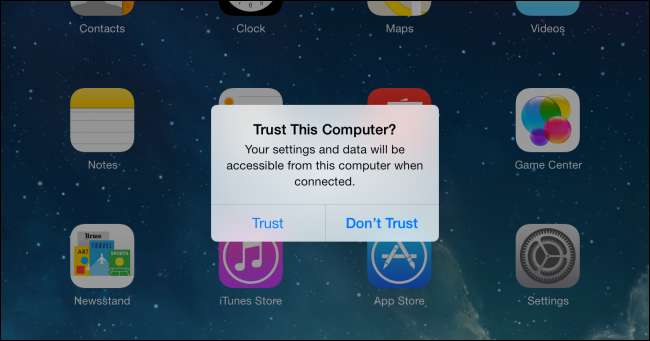
İTunes'da göründüğünde aygıtınızı seçin ve Geri Yükle düğmesini tıklayın. iTunes, cihazınızı iOS işletim sisteminin temiz bir kopyasıyla geri yükleyecek, tüm kişisel dosyalarınızı ve diğer verilerinizi kaldıracak ve tüm işletim sistemini değiştirecektir.
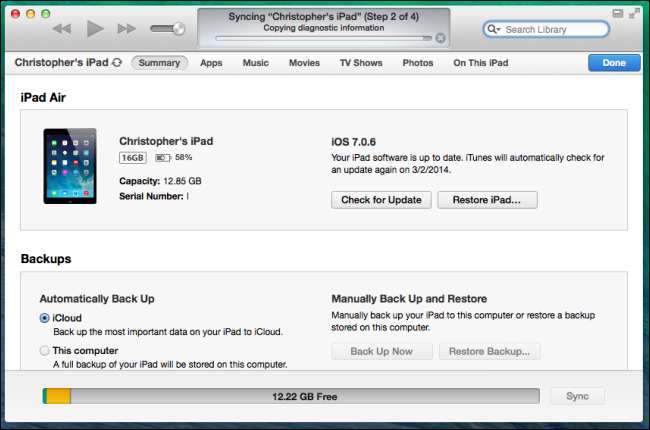
Kurtarma Modundan Geri Yükle
İTunes'dan denediğinizde cihazınız önyükleme yapmazsa veya standart geri yükleme işlemi düzgün çalışmazsa, cihazınızı düzeltmek için kurtarma modunu kullanmanız gerekecektir. Bu işleme başlamadan önce iTunes'un bilgisayarınızda açık olduğundan emin olun.
Kurtarma moduna girmek için önce cihazınızı tamamen kapatmanız gerekir. Kapatmak için güç düğmesini basılı tutun ve kaydırın. Cihaz yanıt vermiyorsa, kapatmak için güç ve ana sayfa düğmelerine aynı anda birkaç saniye basılı tutun. (İPhone 7 söz konusu olduğunda, güç düğmesine ve ses kısma düğmesine basın ve delik açın.)
Ardından, cihazınızın USB kablosunu bilgisayarınıza bağlayın. "İTunes'a Bağlan" ekranı görünene kadar ana sayfa düğmesini basılı tutun; iTunes simgesini işaret eden bir bağlayıcı göreceksiniz. Artık düğmeyi bırakabilirsiniz. Bu ekranı görmezseniz ve cihaz normal bir şekilde açılıyorsa işlemi tekrar deneyin. Ekran görünene kadar ana sayfa düğmesini basılı tuttuğunuzdan emin olun.

iTunes, kurtarma modunda bir aygıt algıladığını size bildirecektir. Geri Yükle düğmesini tıkladığınızda iTunes, aygıtın işletim sistemini geri yükleyecektir.
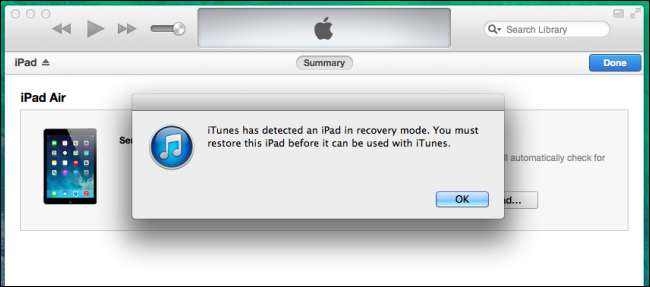
Bu numaralardan hiçbiri yaşadığınız sorunları çözmezse, cihazınızda bir donanım sorunu olabilir. Muhtemelen Apple'a götürmeli ve sizin için düzeltmelerini sağlamalısınız.
Resim Kredisi: Flickr'da Kārlis Dambrāns







